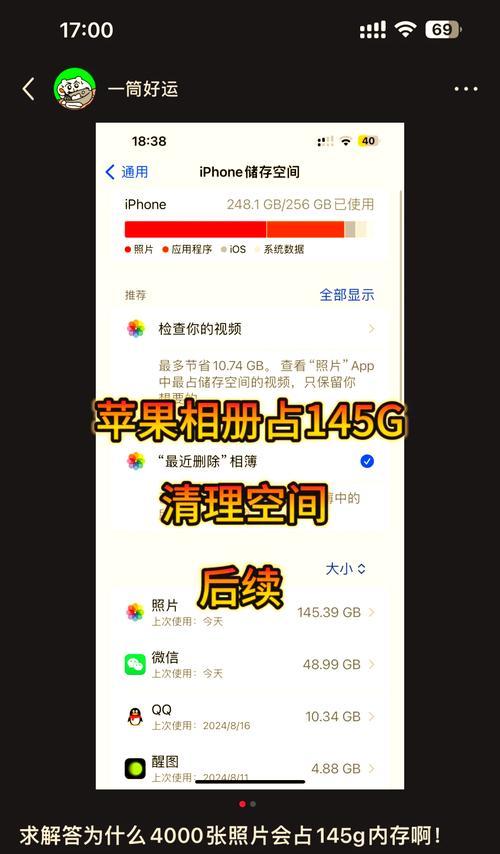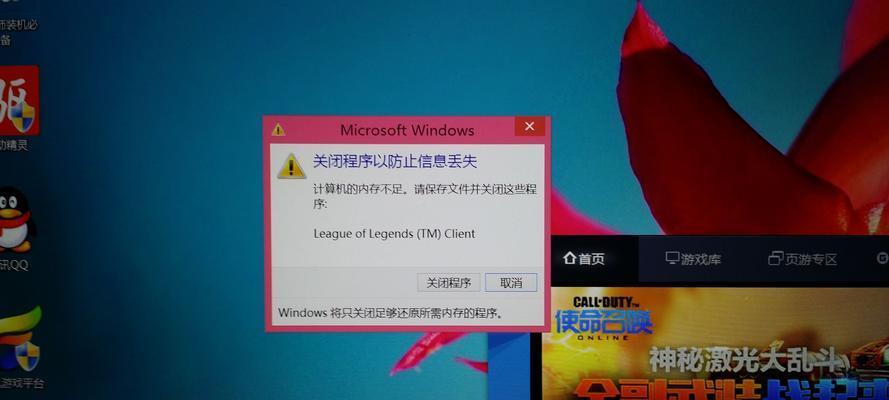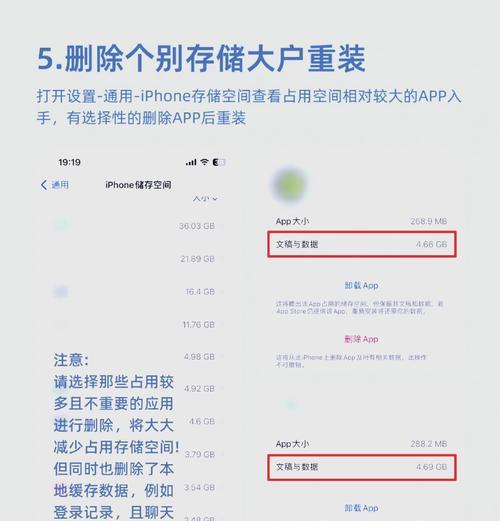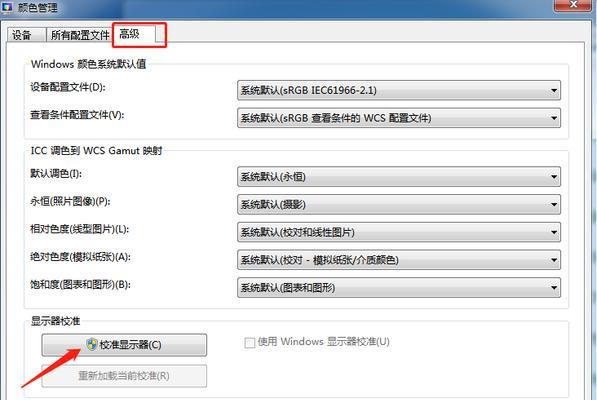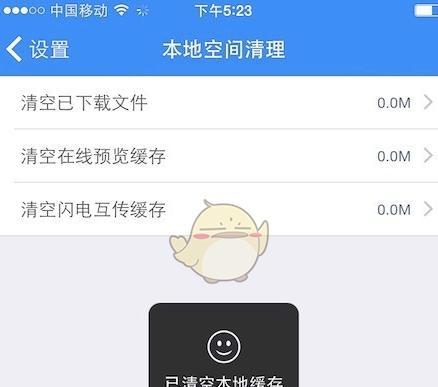电脑虚拟内存不足的解决方法(如何有效解决电脑提示虚拟内存不足的问题)
游客 2024-08-26 16:52 分类:数码知识 70
在使用电脑的过程中,我们有时会遇到电脑提示虚拟内存不足的情况。虚拟内存不足可能会导致电脑运行缓慢、应用程序崩溃等问题,因此及时解决虚拟内存不足的问题非常重要。本文将介绍一些有效的方法来解决电脑虚拟内存不足的问题。
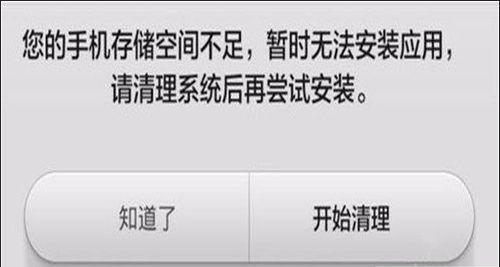
一、了解虚拟内存
在解决问题之前,首先需要了解什么是虚拟内存。虚拟内存是操作系统为每个程序分配的一块磁盘空间,用于临时存储数据。当物理内存不足时,操作系统会将部分数据转移到虚拟内存中,以释放物理内存供其他程序使用。
二、检查虚拟内存设置
1.打开控制面板:点击“开始”菜单,然后选择“控制面板”。
2.进入系统设置:在控制面板中,找到并点击“系统和安全”。
3.调整虚拟内存设置:在“系统”页面中,点击“高级系统设置”。
4.打开虚拟内存设置:在“高级”选项卡下,点击“设置”按钮。
5.检查虚拟内存:在“虚拟内存”窗口中,确保“自动管理所有驱动器的分页文件大小”选项已被勾选。
三、增加虚拟内存
1.打开虚拟内存设置:按照前面的步骤,打开虚拟内存设置。
2.取消自动管理选项:在“虚拟内存”窗口中,取消勾选“自动管理所有驱动器的分页文件大小”选项。
3.选择驱动器:在“驱动器”列表中,选择C盘(通常是系统所在的驱动器)。
4.设置自定义大小:点击“自定义大小”选项,并输入更大的初始大小和最大大小数值(可以根据系统情况设置)。
5.确认设置:点击“设置”按钮保存设置,并确认对话框。
四、清理磁盘空间
1.打开磁盘清理工具:点击“开始”菜单,然后在搜索框中输入“磁盘清理工具”,选择并打开该工具。
2.选择驱动器:在磁盘清理工具中,选择需要清理的驱动器(通常是C盘)。
3.执行磁盘清理:点击“确定”按钮,等待磁盘清理工具分析磁盘空间,并勾选需要清理的项目。
4.清理磁盘空间:点击“确定”按钮,磁盘清理工具将开始清理选中的项目。
五、关闭不必要的程序和进程
1.打开任务管理器:按下Ctrl+Shift+Esc组合键,或者右键点击任务栏并选择“任务管理器”。
2.切换到进程选项卡:在任务管理器中,切换到“进程”选项卡。
3.结束进程:在进程列表中,找到不必要的程序和进程,并右键点击选择“结束任务”。
六、升级物理内存
如果以上方法仍然无法解决虚拟内存不足的问题,考虑升级电脑的物理内存。增加物理内存可以提高电脑的性能和虚拟内存的容量,从而避免虚拟内存不足的情况。
当电脑提示虚拟内存不足时,我们可以通过检查虚拟内存设置、增加虚拟内存、清理磁盘空间、关闭不必要的程序和进程以及升级物理内存等方法来解决问题。选择适合自己电脑情况的方法,并及时采取措施,可以提高电脑性能,避免虚拟内存不足的问题的发生。
虚拟内存不足的解决方法
在使用电脑过程中,有时会遇到虚拟内存不足的提示,这会导致电脑变慢、运行不稳定甚至崩溃。为了帮助大家解决这一问题,本文将介绍15个方法,让您轻松应对虚拟内存不足的困扰。
一:了解虚拟内存的作用及原理
虚拟内存是指硬盘上的一部分空间被分配作为扩展内存,用于补充物理内存不足时的需要。它能够将部分较少使用的数据移至硬盘,以释放物理内存空间,从而提高电脑性能。
二:检查虚拟内存设置是否正确
在“我的电脑”属性中,点击“高级系统设置”,进入“高级”标签页,在“性能”栏中点击“设置”按钮,然后选择“高级”标签页,在“虚拟内存”栏点击“更改”。确保选中了“系统管理的大小”选项,并勾选了“自动管理所有驱动器的分页文件大小”。
三:增加虚拟内存的大小
如果电脑运行过程中频繁出现虚拟内存不足的提示,可以尝试手动增加虚拟内存的大小。在“虚拟内存”设置中,选择“自定义大小”,将初始大小和最大大小都调整到合适的数值,推荐将初始大小设置为物理内存的1.5倍,最大大小设置为物理内存的3倍。
四:释放物理内存空间
通过关闭不必要的后台程序、结束占用较多内存的任务、清理临时文件、删除不需要的软件等操作,可以释放一部分物理内存空间,减少虚拟内存不足的发生。
五:关闭不必要的启动项
开机启动项过多会占用较多的内存资源,在任务管理器中可以禁用一些不必要的启动项,减少内存占用,提升电脑运行速度。
六:增加物理内存
如果经常出现虚拟内存不足的提示,考虑增加电脑的物理内存条。物理内存越大,虚拟内存不足的可能性就越小。
七:关闭特效和动画
特效和动画可以增添一些美观的效果,但它们也会占用较多的内存资源。通过关闭特效和动画,可以减少内存的消耗,提高电脑的运行速度。
八:升级操作系统
较旧的操作系统可能对内存管理不够优化,升级到最新版本的操作系统可以改善虚拟内存不足的问题,提升电脑性能。
九:定期清理硬盘
硬盘上的临时文件、垃圾文件等会占用大量的存储空间,定期使用磁盘清理工具进行清理,可以释放出更多的硬盘空间,减少虚拟内存不足的发生。
十:卸载不需要的软件
计算机上安装了过多的软件也会占用大量的内存空间。检查并卸载那些长期不使用或不再需要的软件,可以释放出更多的内存空间。
十一:更新驱动程序
部分过时或不兼容的驱动程序可能会导致内存管理不当,更新最新的驱动程序可以改善这一问题,提高电脑性能。
十二:使用优化软件
有些优化软件可以帮助自动管理内存和虚拟内存,定期进行系统优化,可以提升电脑性能,减少虚拟内存不足的发生。
十三:运行清理和优化脚本
一些清理和优化脚本可以定期自动清理系统垃圾文件、优化内存管理等,通过运行这些脚本可以帮助解决虚拟内存不足的问题。
十四:定期重启电脑
长时间的持续运行会导致内存累积,定期重启电脑可以清理内存,减少虚拟内存不足的发生。
十五:
通过检查虚拟内存设置、增加虚拟内存大小、释放物理内存空间、关闭不必要的启动项等方法,可以有效解决电脑提示虚拟内存不足的问题。同时,定期清理硬盘、更新驱动程序和使用优化软件等操作也可以提升电脑性能,避免虚拟内存不足带来的困扰。
版权声明:本文内容由互联网用户自发贡献,该文观点仅代表作者本人。本站仅提供信息存储空间服务,不拥有所有权,不承担相关法律责任。如发现本站有涉嫌抄袭侵权/违法违规的内容, 请发送邮件至 3561739510@qq.com 举报,一经查实,本站将立刻删除。!
- 最新文章
- 热门文章
- 热评文章
-
- 小精灵蓝牙耳机连接步骤是什么?连接失败怎么办?
- 小屏手机我只推荐这三款?它们的特色功能是什么?
- 华为nova7Pro的双曲面OLED屏和麒麟985芯片有什么优势?常见问题解答?
- 如何在荣耀50se上开启微信分身功能?遇到问题怎么办?
- 小米11与小米11Pro哪个更值得购买?入手前需要考虑哪些因素?
- 红米Note12系列购买建议?如何选择合适的版本和配置?
- 荣耀60的曲面屏体验如何?1亿像素和4800mAh电池的续航表现怎么样?
- OPPOReno7系列亮点有哪些?为何成为用户关注焦点?
- 华为P40Pro与P40Pro+区别在哪里?
- vivoX80对比vivoX70Pro:哪个更值得购买?
- iPhone11与iPhoneXsMax哪个性价比更高?购买时应该注意哪些问题?
- 诺基亚发布三款智能新机?新机功能特点有哪些?
- 苹果12和13有哪些差异?购买时应考虑哪些因素?
- iPhone13ProMax新售价是多少?购买时需要注意什么?
- OPPOFindX6系列报价详情是多少?购买时需要注意哪些常见问题?
- 热门tag
- 标签列表